OPEL VIVARO B 2017.5 Εγχειρίδιο συστήματος Infotainment (in Greek)
Manufacturer: OPEL, Model Year: 2017.5, Model line: VIVARO B, Model: OPEL VIVARO B 2017.5Pages: 147, PDF Size: 2.05 MB
Page 101 of 147

Πλοήγηση101●Διαχείριση POI :
Προσθήκη, τροποποίηση ή
διαγραφή POI ή κατηγοριών POI.
● Φωνή (ανάλογα με την έκδοση):
Επιλέξτε συνθετική φωνή ή
ανθρώπινη ανδρική ή γυναικεία
φωνή (για τις φωνητικές οδηγίες)
από τη διαθέσιμη λίστα.
Οι ανθρώπινες φωνές παρέχουν
πιο απλοποιημένες οδηγίες
φωνητικής καθοδήγησης και δεν
είναι διαθέσιμες κατά τη χρήση
της λειτουργίας Φωνητικής
αναγνώρισης 3 118.
● Ορισμός τοποθεσίας κατοικίας :
Αλλαγή της διεύθυνσης κατοικίας
ή του συχνότερα χρησιμοποιού‐
μενου προορισμού.
● Διαχείριση αποθηκευμένων
τοποθεσιών :
Διαγραφή ή μετονομασία αποθη‐
κευμένων προορισμών.
Για μετονομασία επιλέξτε μια
διεύθυνση από την εμφανιζόμενη
λίστα, επιλέξτε Μετονομασία και
κατόπιν εισάγετε ένα νέο όνομα.
Αγγίξτε Ολοκληρώθηκε για επιβε‐βαίωση. Για διαγραφή μιας
επιλεγμένης διεύθυνσης αγγίξτε
στη Διαγραφή και επιβεβαιώστε,
όταν ζητηθεί.
● Αλλαγή χάρτη :
Αν έχουν εγκατασταθεί περισσό‐
τεροι από έναν χάρτες στην
κάρτα SD, χρησιμοποιήστε αυτήν
την επιλογή για εναλλαγή μεταξύ
των αποθηκευμένων χαρτών.
Επιλέξτε "Αλλαγή χάρτη", κατό‐ πιν επιλέξτε τον επιθυμητό χάρτη από τις διαθέσιμες επιλογές.
● Αλλαγή χρωμάτων χάρτη :
Αλλάξτε τα χρώματα ημέρας και νύχτας που χρησιμοποιούνται
στο χάρτη πλοήγησης
Για νέα χρώματα από λήψη:
επιλέξτε ένα νέο χρώμα, επιλέξτε
πρόσθετο συνδυασμό χρωμά‐
των, κατόπιν επιλέξτε το επιθυ‐
μητό χρώμα από τις διαθέσιμες
επιλογές.● Σύμβολο αυτοκινήτου :
Αλλάξτε το εικονίδιο οχήματος
που χρησιμοποιείται στον χάρτη πλοήγησης 3D.
● Για προχωρημένους :
Επιλέξτε από τις εξής επιλογές
για προχωρημένους:
● Πληροφορίες χάρτη :
Εμφάνιση/απόκρυψη πληρο‐
φοριών που εμφανίζονται
στο χάρτη, π.χ. αριθμός διεύ‐
θυνσης πριν από το όνομα
του δρόμου, ονόματα
δρόμων/όνομα τρέχοντος δρόμου, όνομα επόμενου
δρόμου.
● Συμπεριφορά χάρτη :
Αλλάξτε τη λειτουργία του χάρτη με τις ακόλουθες
επιλογές:
Εμφάνιση εικόνων λωρίδων
κυκλοφορίας (π.χ. σε
κόμβους αυτοκινητόδρο‐ μων), περιστροφή του χάρτη
με την κατεύθυνση του
οχήματος (μόνο σε λειτουρ‐ γία 2D), αυτόματη αλλαγή σε
Page 102 of 147
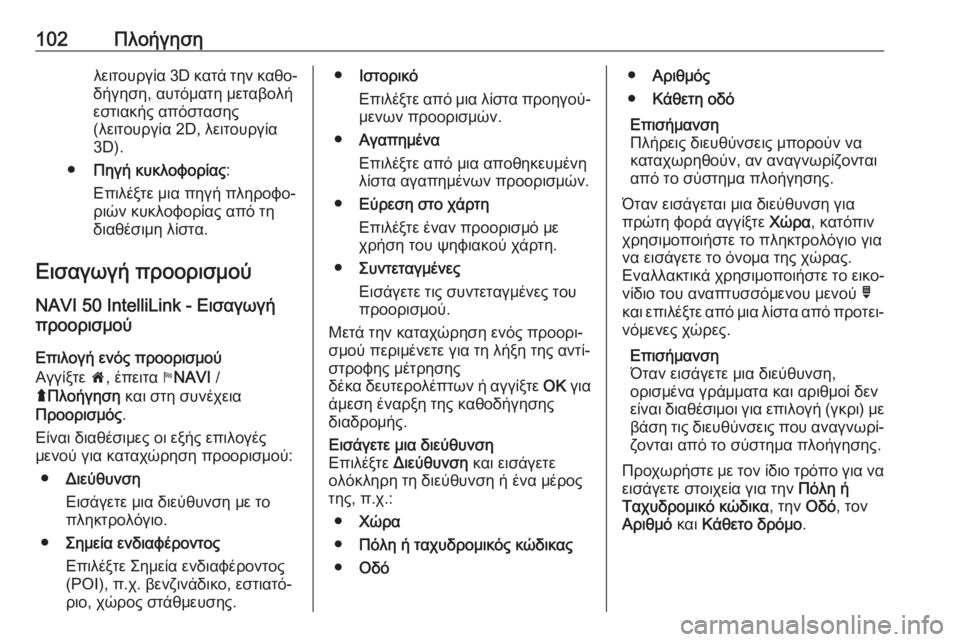
102Πλοήγησηλειτουργία 3D κατά την καθο‐
δήγηση, αυτόματη μεταβολή εστιακής απόστασης
(λειτουργία 2D, λειτουργία
3D).
● Πηγή κυκλοφορίας :
Επιλέξτε μια πηγή πληροφο‐ ριών κυκλοφορίας από τη
διαθέσιμη λίστα.
Εισαγωγή προορισμού NAVI 50 IntelliLink - Εισαγωγή
προορισμού
Επιλογή ενός προορισμού
Αγγίξτε 7, έπειτα yNAVI /
ý Πλοήγηση και στη συνέχεια
Προορισμός .
Είναι διαθέσιμες οι εξής επιλογές
μενού για καταχώρηση προορισμού:
● Διεύθυνση
Εισάγετε μια διεύθυνση με το
πληκτρολόγιο.
● Σημεία ενδιαφέροντος
Επιλέξτε Σημεία ενδιαφέροντος
(POI), π.χ. βενζινάδικο, εστιατό‐ ριο, χώρος στάθμευσης.● Ιστορικό
Επιλέξτε από μια λίστα προηγού‐
μενων προορισμών.
● Αγαπημένα
Επιλέξτε από μια αποθηκευμένη
λίστα αγαπημένων προορισμών.
● Εύρεση στο χάρτη
Επιλέξτε έναν προορισμό με
χρήση του ψηφιακού χάρτη.
● Συντεταγμένες
Εισάγετε τις συντεταγμένες του
προορισμού.
Μετά την καταχώρηση ενός προορι‐
σμού περιμένετε για τη λήξη της αντί‐
στροφης μέτρησης
δέκα δευτερολέπτων ή αγγίξτε ΟΚ για
άμεση έναρξη της καθοδήγησης
διαδρομής.Εισάγετε μια διεύθυνση
Επιλέξτε Διεύθυνση και εισάγετε
ολόκληρη τη διεύθυνση ή ένα μέρος
της, π.χ.:
● Χώρα
● Πόλη ή ταχυδρομικός κώδικας
● Οδό●Αριθμός
● Κάθετη οδό
Επισήμανση
Πλήρεις διευθύνσεις μπορούν να
καταχωρηθούν, αν αναγνωρίζονται
από το σύστημα πλοήγησης.
Όταν εισάγεται μια διεύθυνση για
πρώτη φορά αγγίξτε Χώρα, κατόπιν
χρησιμοποιήστε το πληκτρολόγιο για
να εισάγετε το όνομα της χώρας.
Εναλλακτικά χρησιμοποιήστε το εικο‐
νίδιο του αναπτυσσόμενου μενού ó
και επιλέξτε από μια λίστα από προτει‐
νόμενες χώρες.
Επισήμανση
Όταν εισάγετε μια διεύθυνση,
ορισμένα γράμματα και αριθμοί δεν είναι διαθέσιμοι για επιλογή (γκρι) με βάση τις διευθύνσεις που αναγνωρί‐
ζονται από το σύστημα πλοήγησης.
Προχωρήστε με τον ίδιο τρόπο για να εισάγετε στοιχεία για την Πόλη ή
Ταχυδρομικό κώδικα , την Οδό, τον
Αριθμό και Κάθετο δρόμο .
Page 103 of 147
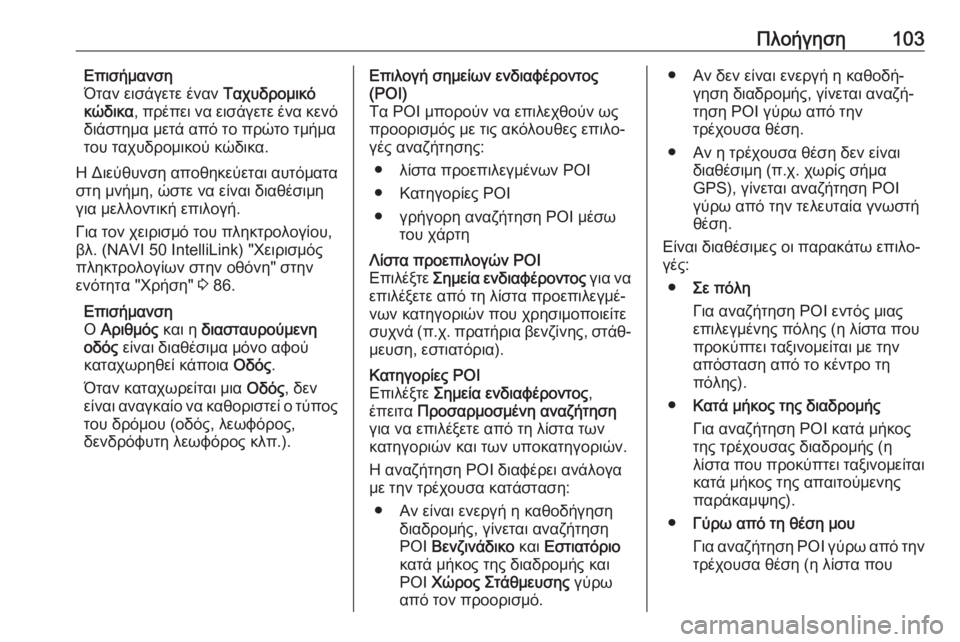
Πλοήγηση103Επισήμανση
Όταν εισάγετε έναν Ταχυδρομικό
κώδικα , πρέπει να εισάγετε ένα κενό
διάστημα μετά από το πρώτο τμήμα
του ταχυδρομικού κώδικα.
Η Διεύθυνση αποθηκεύεται αυτόματα στη μνήμη, ώστε να είναι διαθέσιμη
για μελλοντική επιλογή.
Για τον χειρισμό του πληκτρολογίου,
βλ. (NAVI 50 IntelliLink) "Χειρισμός
πληκτρολογίων στην οθόνη" στην
ενότητα "Χρήση" 3 86.
Επισήμανση
Ο Αριθμός και η διασταυρούμενη
οδός είναι διαθέσιμα μόνο αφού
καταχωρηθεί κάποια Οδός.
Όταν καταχωρείται μια Οδός, δεν
είναι αναγκαίο να καθοριστεί ο τύπος του δρόμου (οδός, λεωφόρος,
δενδρόφυτη λεωφόρος κλπ.).Επιλογή σημείων ενδιαφέροντος
(POI)
Τα POI μπορούν να επιλεχθούν ως
προορισμός με τις ακόλουθες επιλο‐
γές αναζήτησης:
● λίστα προεπιλεγμένων POI
● Κατηγορίες POI
● γρήγορη αναζήτηση POI μέσω του χάρτηΛίστα προεπιλογών POIΕπιλέξτε Σημεία ενδιαφέροντος για να
επιλέξετε από τη λίστα προεπιλεγμέ‐ νων κατηγοριών που χρησιμοποιείτε
συχνά (π.χ. πρατήρια βενζίνης, στάθ‐
μευση, εστιατόρια).Κατηγορίες POI
Επιλέξτε Σημεία ενδιαφέροντος ,
έπειτα Προσαρμοσμένη αναζήτηση
για να επιλέξετε από τη λίστα των
κατηγοριών και των υποκατηγοριών.
Η αναζήτηση POI διαφέρει ανάλογα
με την τρέχουσα κατάσταση:
● Αν είναι ενεργή η καθοδήγηση διαδρομής, γίνεται αναζήτηση
POI Βενζινάδικο και Εστιατόριο
κατά μήκος της διαδρομής και
POI Χώρος Στάθμευσης γύρω
από τον προορισμό.● Αν δεν είναι ενεργή η καθοδή‐ γηση διαδρομής, γίνεται αναζή‐
τηση POI γύρω από την
τρέχουσα θέση.
● Αν η τρέχουσα θέση δεν είναι διαθέσιμη (π.χ. χωρίς σήμα
GPS), γίνεται αναζήτηση POI
γύρω από την τελευταία γνωστή θέση.
Είναι διαθέσιμες οι παρακάτω επιλο‐
γές:
● Σε πόλη
Για αναζήτηση POI εντός μιας επιλεγμένης πόλης (η λίστα που
προκύπτει ταξινομείται με την
απόσταση από το κέντρο τη
πόλης).
● Κατά μήκος της διαδρομής
Για αναζήτηση POI κατά μήκος
της τρέχουσας διαδρομής (η λίστα που προκύπτει ταξινομείται
κατά μήκος της απαιτούμενης
παράκαμψης).
● Γύρω από τη θέση μου
Για αναζήτηση POI γύρω από την τρέχουσα θέση (η λίστα που
Page 104 of 147
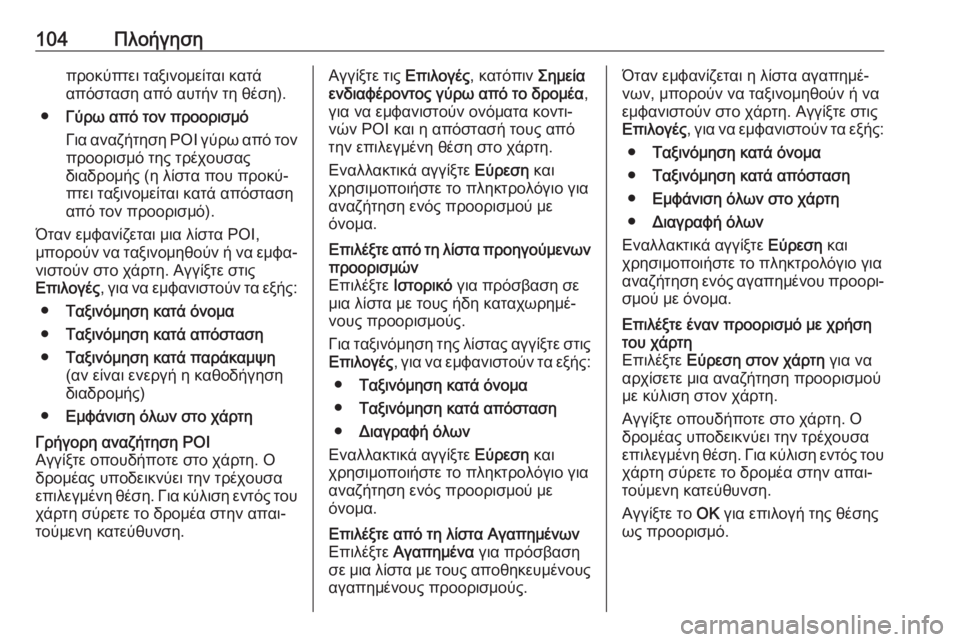
104Πλοήγησηπροκύπτει ταξινομείται κατά
απόσταση από αυτήν τη θέση).
● Γύρω από τον προορισμό
Για αναζήτηση POI γύρω από τον προορισμό της τρέχουσας
διαδρομής (η λίστα που προκύ‐
πτει ταξινομείται κατά απόσταση
από τον προορισμό).
Όταν εμφανίζεται μια λίστα POI, μπορούν να ταξινομηθούν ή να εμφα‐ νιστούν στο χάρτη. Αγγίξτε στις
Επιλογές , για να εμφανιστούν τα εξής:
● Ταξινόμηση κατά όνομα
● Ταξινόμηση κατά απόσταση
● Ταξινόμηση κατά παράκαμψη
(αν είναι ενεργή η καθοδήγηση
διαδρομής)
● Εμφάνιση όλων στο χάρτηΓρήγορη αναζήτηση POI
Αγγίξτε οπουδήποτε στο χάρτη. Ο
δρομέας υποδεικνύει την τρέχουσα
επιλεγμένη θέση. Για κύλιση εντός του
χάρτη σύρετε το δρομέα στην απαι‐
τούμενη κατεύθυνση.Αγγίξτε τις Επιλογές, κατόπιν Σημεία
ενδιαφέροντος γύρω από το δρομέα ,
για να εμφανιστούν ονόματα κοντι‐ νών POI και η απόστασή τους από
την επιλεγμένη θέση στο χάρτη.
Εναλλακτικά αγγίξτε Εύρεση και
χρησιμοποιήστε το πληκτρολόγιο για
αναζήτηση ενός προορισμού με
όνομα.Επιλέξτε από τη λίστα προηγούμενων
προορισμών
Επιλέξτε Ιστορικό για πρόσβαση σε
μια λίστα με τους ήδη καταχωρημέ‐
νους προορισμούς.
Για ταξινόμηση της λίστας αγγίξτε στις Επιλογές , για να εμφανιστούν τα εξής:
● Ταξινόμηση κατά όνομα
● Ταξινόμηση κατά απόσταση
● Διαγραφή όλων
Εναλλακτικά αγγίξτε Εύρεση και
χρησιμοποιήστε το πληκτρολόγιο για
αναζήτηση ενός προορισμού με
όνομα.Επιλέξτε από τη λίστα Αγαπημένων
Επιλέξτε Αγαπημένα για πρόσβαση
σε μια λίστα με τους αποθηκευμένους
αγαπημένους προορισμούς.Όταν εμφανίζεται η λίστα αγαπημέ‐
νων, μπορούν να ταξινομηθούν ή να
εμφανιστούν στο χάρτη. Αγγίξτε στις Επιλογές , για να εμφανιστούν τα εξής:
● Ταξινόμηση κατά όνομα
● Ταξινόμηση κατά απόσταση
● Εμφάνιση όλων στο χάρτη
● Διαγραφή όλων
Εναλλακτικά αγγίξτε Εύρεση και
χρησιμοποιήστε το πληκτρολόγιο για
αναζήτηση ενός αγαπημένου προορι‐ σμού με όνομα.Επιλέξτε έναν προορισμό με χρήση
του χάρτη
Επιλέξτε Εύρεση στον χάρτη για να
αρχίσετε μια αναζήτηση προορισμού
με κύλιση στον χάρτη.
Αγγίξτε οπουδήποτε στο χάρτη. Ο
δρομέας υποδεικνύει την τρέχουσα
επιλεγμένη θέση. Για κύλιση εντός του
χάρτη σύρετε το δρομέα στην απαι‐
τούμενη κατεύθυνση.
Αγγίξτε το ΟΚ για επιλογή της θέσης
ως προορισμό.
Page 105 of 147
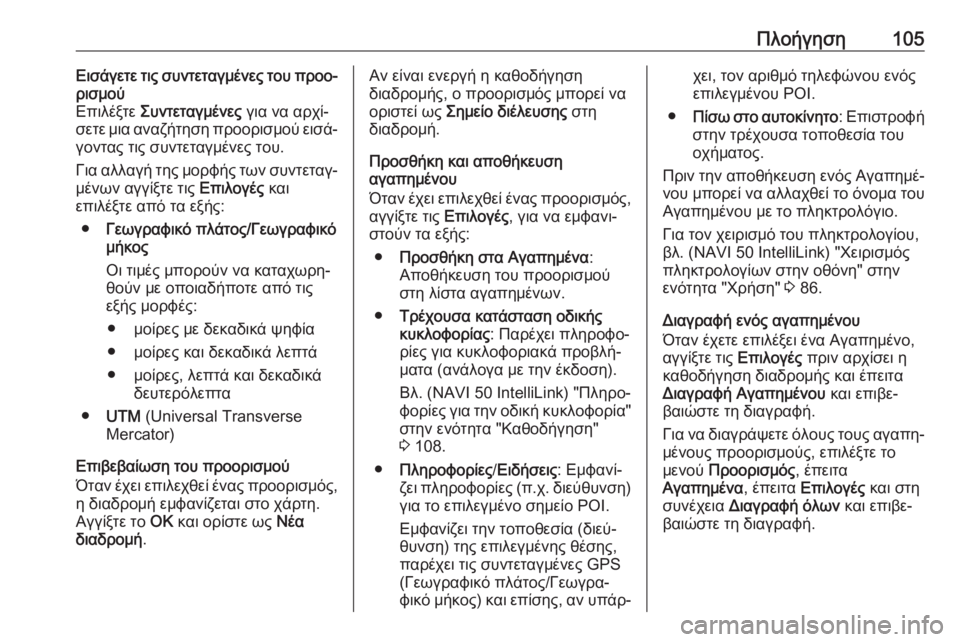
Πλοήγηση105Εισάγετε τις συντεταγμένες του προο‐
ρισμού
Επιλέξτε Συντεταγμένες για να αρχί‐
σετε μια αναζήτηση προορισμού εισά‐ γοντας τις συντεταγμένες του.
Για αλλαγή της μορφής των συντεταγ‐
μένων αγγίξτε τις Επιλογές και
επιλέξτε από τα εξής:
● Γεωγραφικό πλάτος/Γεωγραφικό
μήκος
Οι τιμές μπορούν να καταχωρη‐
θούν με οποιαδήποτε από τις
εξής μορφές:
● μοίρες με δεκαδικά ψηφία
● μοίρες και δεκαδικά λεπτά
● μοίρες, λεπτά και δεκαδικά δευτερόλεπτα
● UTM (Universal Transverse
Mercator)
Επιβεβαίωση του προορισμού
Όταν έχει επιλεχθεί ένας προορισμός, η διαδρομή εμφανίζεται στο χάρτη.Αγγίξτε το ΟΚ και ορίστε ως Νέα
διαδρομή .Αν είναι ενεργή η καθοδήγηση
διαδρομής, ο προορισμός μπορεί να
οριστεί ως Σημείο διέλευσης στη
διαδρομή.
Προσθήκη και αποθήκευση
αγαπημένου
Όταν έχει επιλεχθεί ένας προορισμός, αγγίξτε τις Επιλογές, για να εμφανι‐
στούν τα εξής:
● Προσθήκη στα Αγαπημένα :
Αποθήκευση του προορισμού
στη λίστα αγαπημένων.
● Τρέχουσα κατάσταση οδικής
κυκλοφορίας : Παρέχει πληροφο‐
ρίες για κυκλοφοριακά προβλή‐
ματα (ανάλογα με την έκδοση).
Βλ. (NAVI 50 IntelliLink) "Πληρο‐
φορίες για την οδική κυκλοφορία" στην ενότητα "Καθοδήγηση"
3 108.
● Πληροφορίες /Ειδήσεις : Εμφανί‐
ζει πληροφορίες (π.χ. διεύθυνση)
για το επιλεγμένο σημείο POI.
Εμφανίζει την τοποθεσία (διεύ‐
θυνση) της επιλεγμένης θέσης,
παρέχει τις συντεταγμένες GPS
(Γεωγραφικό πλάτος/Γεωγρα‐
φικό μήκος) και επίσης, αν υπάρ‐χει, τον αριθμό τηλεφώνου ενός
επιλεγμένου POI.
● Πίσω στο αυτοκίνητο : Επιστροφή
στην τρέχουσα τοποθεσία του
οχήματος.
Πριν την αποθήκευση ενός Αγαπημέ‐
νου μπορεί να αλλαχθεί το όνομα του
Αγαπημένου με το πληκτρολόγιο.
Για τον χειρισμό του πληκτρολογίου, βλ. (NAVI 50 IntelliLink) "Χειρισμός
πληκτρολογίων στην οθόνη" στην
ενότητα "Χρήση" 3 86.
Διαγραφή ενός αγαπημένου
Όταν έχετε επιλέξει ένα Αγαπημένο,
αγγίξτε τις Επιλογές πριν αρχίσει η
καθοδήγηση διαδρομής και έπειτα
Διαγραφή Αγαπημένου και επιβε‐
βαιώστε τη διαγραφή.
Για να διαγράψετε όλους τους αγαπη‐ μένους προορισμούς, επιλέξτε το
μενού Προορισμός , έπειτα
Αγαπημένα , έπειτα Επιλογές και στη
συνέχεια Διαγραφή όλων και επιβε‐
βαιώστε τη διαγραφή.
Page 106 of 147
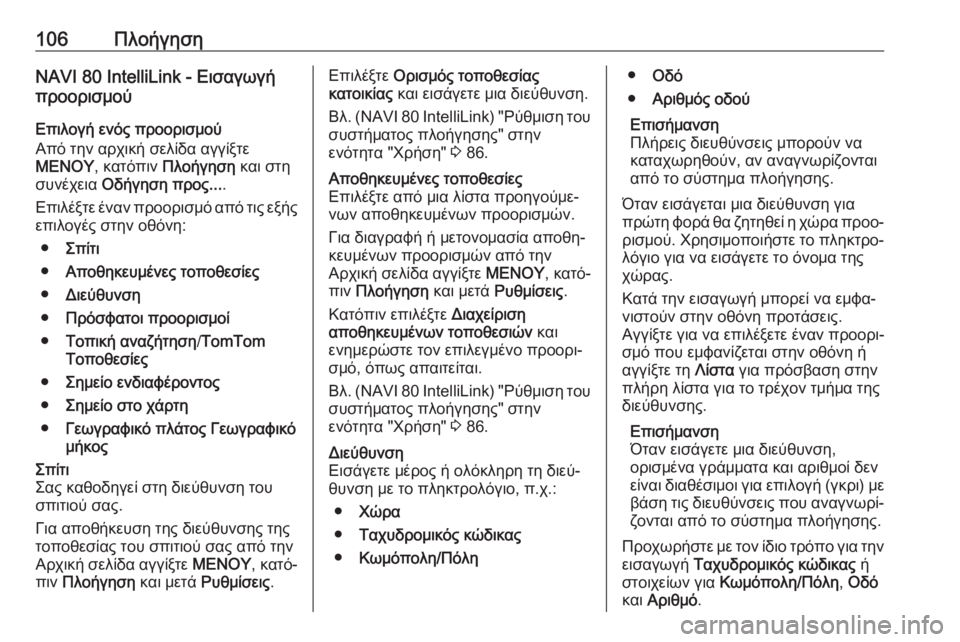
106ΠλοήγησηNAVI 80 IntelliLink - Εισαγωγή
προορισμού
Επιλογή ενός προορισμού
Από την αρχική σελίδα αγγίξτε
ΜΕΝΟΥ , κατόπιν Πλοήγηση και στη
συνέχεια Οδήγηση προς... .
Επιλέξτε έναν προορισμό από τις εξής
επιλογές στην οθόνη:
● Σπίτι
● Αποθηκευμένες τοποθεσίες
● Διεύθυνση
● Πρόσφατοι προορισμοί
● Τοπική αναζήτηση /TomTom
Τοποθεσίες
● Σημείο ενδιαφέροντος
● Σημείο στο χάρτη
● Γεωγραφικό πλάτος Γεωγραφικό
μήκοςΣπίτι
Σας καθοδηγεί στη διεύθυνση του σπιτιού σας.
Για αποθήκευση της διεύθυνσης της
τοποθεσίας του σπιτιού σας από την
Αρχική σελίδα αγγίξτε ΜΕΝΟΥ, κατό‐
πιν Πλοήγηση και μετά Ρυθμίσεις .Επιλέξτε Ορισμός τοποθεσίας
κατοικίας και εισάγετε μια διεύθυνση.
Βλ. (NAVI 80 IntelliLink) "Ρύθμιση του συστήματος πλοήγησης" στην
ενότητα "Χρήση" 3 86.Αποθηκευμένες τοποθεσίες
Επιλέξτε από μια λίστα προηγούμε‐ νων αποθηκευμένων προορισμών.
Για διαγραφή ή μετονομασία αποθη‐
κευμένων προορισμών από την
Αρχική σελίδα αγγίξτε ΜΕΝΟΥ, κατό‐
πιν Πλοήγηση και μετά Ρυθμίσεις .
Κατόπιν επιλέξτε Διαχείριση
αποθηκευμένων τοποθεσιών και
ενημερώστε τον επιλεγμένο προορι‐ σμό, όπως απαιτείται.
Βλ. (NAVI 80 IntelliLink) "Ρύθμιση του συστήματος πλοήγησης" στην
ενότητα "Χρήση" 3 86.Διεύθυνση
Εισάγετε μέρος ή ολόκληρη τη διεύ‐ θυνση με το πληκτρολόγιο, π.χ.:
● Χώρα
● Ταχυδρομικός κώδικας
● Κωμόπολη/Πόλη●Οδό
● Αριθμός οδού
Επισήμανση
Πλήρεις διευθύνσεις μπορούν να
καταχωρηθούν, αν αναγνωρίζονται
από το σύστημα πλοήγησης.
Όταν εισάγεται μια διεύθυνση για
πρώτη φορά θα ζητηθεί η χώρα προο‐ ρισμού. Χρησιμοποιήστε το πληκτρο‐
λόγιο για να εισάγετε το όνομα της
χώρας.
Κατά την εισαγωγή μπορεί να εμφα‐
νιστούν στην οθόνη προτάσεις.
Αγγίξτε για να επιλέξετε έναν προορι‐
σμό που εμφανίζεται στην οθόνη ή
αγγίξτε τη Λίστα για πρόσβαση στην
πλήρη λίστα για το τρέχον τμήμα της διεύθυνσης.
Επισήμανση
Όταν εισάγετε μια διεύθυνση,
ορισμένα γράμματα και αριθμοί δεν
είναι διαθέσιμοι για επιλογή (γκρι) με βάση τις διευθύνσεις που αναγνωρί‐
ζονται από το σύστημα πλοήγησης.
Προχωρήστε με τον ίδιο τρόπο για την εισαγωγή Ταχυδρομικός κώδικας ή
στοιχείων για Κωμόπολη/Πόλη , Οδό
και Αριθμό .
Page 107 of 147
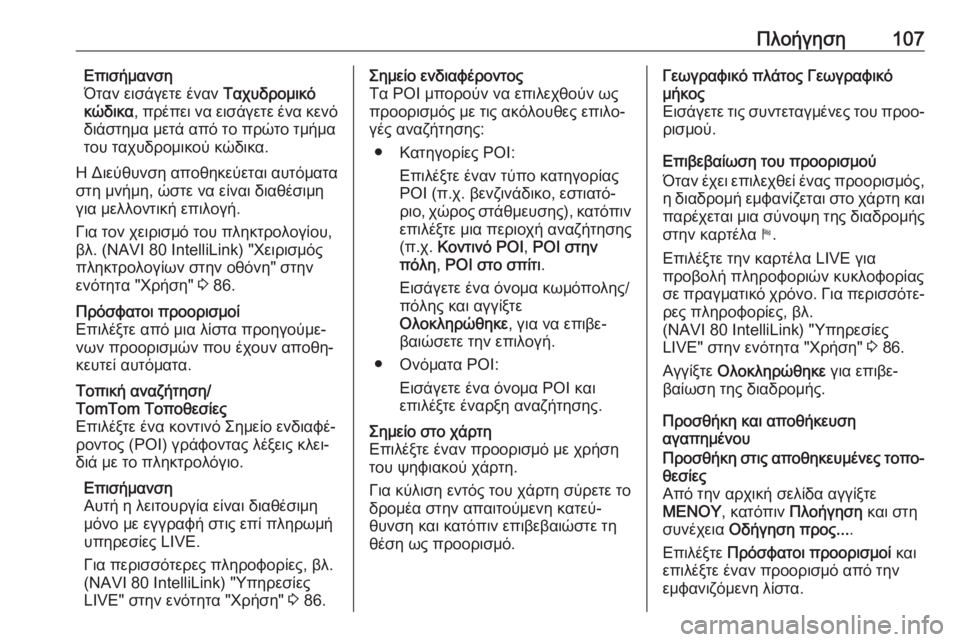
Πλοήγηση107Επισήμανση
Όταν εισάγετε έναν Ταχυδρομικό
κώδικα , πρέπει να εισάγετε ένα κενό
διάστημα μετά από το πρώτο τμήμα
του ταχυδρομικού κώδικα.
Η Διεύθυνση αποθηκεύεται αυτόματα στη μνήμη, ώστε να είναι διαθέσιμη
για μελλοντική επιλογή.
Για τον χειρισμό του πληκτρολογίου,
βλ. (NAVI 80 IntelliLink) "Χειρισμός
πληκτρολογίων στην οθόνη" στην
ενότητα "Χρήση" 3 86.Πρόσφατοι προορισμοί
Επιλέξτε από μια λίστα προηγούμε‐
νων προορισμών που έχουν αποθη‐
κευτεί αυτόματα.Τοπική αναζήτηση/
TomTom Τοποθεσίες
Επιλέξτε ένα κοντινό Σημείο ενδιαφέ‐
ροντος (POI) γράφοντας λέξεις κλει‐
διά με το πληκτρολόγιο.
Επισήμανση
Αυτή η λειτουργία είναι διαθέσιμη
μόνο με εγγραφή στις επί πληρωμή
υπηρεσίες LIVE.
Για περισσότερες πληροφορίες, βλ.
(NAVI 80 IntelliLink) "Υπηρεσίες
LIVE" στην ενότητα "Χρήση" 3 86.Σημείο ενδιαφέροντος
Τα POI μπορούν να επιλεχθούν ως
προορισμός με τις ακόλουθες επιλο‐
γές αναζήτησης:
● Κατηγορίες POI: Επιλέξτε έναν τύπο κατηγορίας
POI (π.χ. βενζινάδικο, εστιατό‐
ριο, χώρος στάθμευσης), κατόπιν επιλέξτε μια περιοχή αναζήτησης
(π.χ. Κοντινό POI , POI στην
πόλη , POI στο σπίτι .
Εισάγετε ένα όνομα κωμόπολης/
πόλης και αγγίξτε
Ολοκληρώθηκε , για να επιβε‐
βαιώσετε την επιλογή.
● Ονόματα POI: Εισάγετε ένα όνομα POI και
επιλέξτε έναρξη αναζήτησης.Σημείο στο χάρτη
Επιλέξτε έναν προορισμό με χρήση
του ψηφιακού χάρτη.
Για κύλιση εντός του χάρτη σύρετε το
δρομέα στην απαιτούμενη κατεύ‐
θυνση και κατόπιν επιβεβαιώστε τη
θέση ως προορισμό.Γεωγραφικό πλάτος Γεωγραφικό
μήκος
Εισάγετε τις συντεταγμένες του προο‐ ρισμού.
Επιβεβαίωση του προορισμού
Όταν έχει επιλεχθεί ένας προορισμός,
η διαδρομή εμφανίζεται στο χάρτη και παρέχεται μια σύνοψη της διαδρομήςστην καρτέλα y.
Επιλέξτε την καρτέλα LIVE για
προβολή πληροφοριών κυκλοφορίας
σε πραγματικό χρόνο. Για περισσότε‐
ρες πληροφορίες, βλ.
(NAVI 80 IntelliLink) "Υπηρεσίες LIVE" στην ενότητα "Χρήση" 3 86.
Αγγίξτε Ολοκληρώθηκε για επιβε‐
βαίωση της διαδρομής.
Προσθήκη και αποθήκευση
αγαπημένουΠροσθήκη στις αποθηκευμένες τοπο‐
θεσίες
Από την αρχική σελίδα αγγίξτε
ΜΕΝΟΥ , κατόπιν Πλοήγηση και στη
συνέχεια Οδήγηση προς... .
Επιλέξτε Πρόσφατοι προορισμοί και
επιλέξτε έναν προορισμό από την
εμφανιζόμενη λίστα.
Page 108 of 147
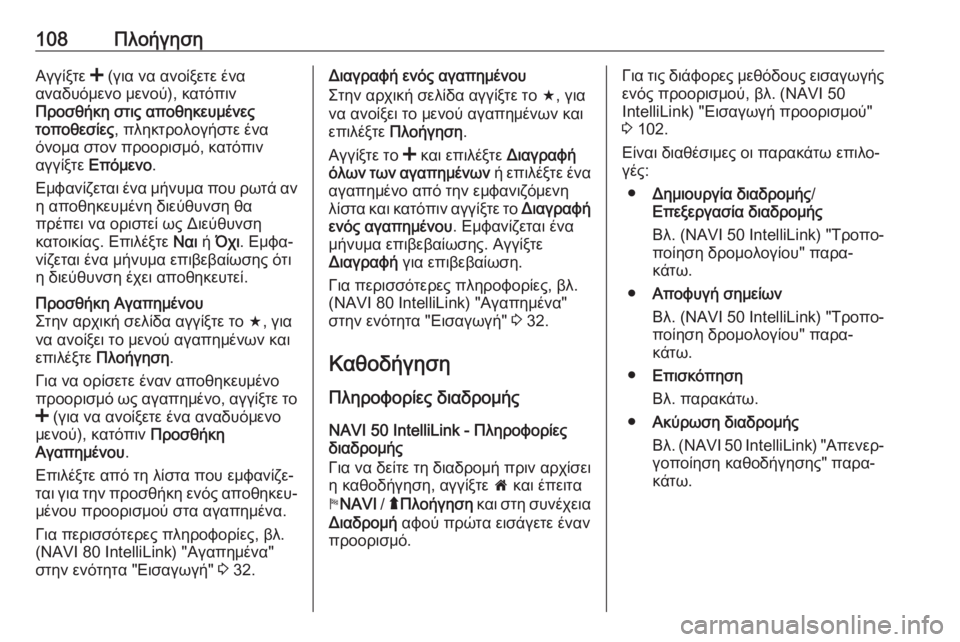
108ΠλοήγησηΑγγίξτε < (για να ανοίξετε ένα
αναδυόμενο μενού), κατόπιν
Προσθήκη στις αποθηκευμένες
τοποθεσίες , πληκτρολογήστε ένα
όνομα στον προορισμό, κατόπιν
αγγίξτε Επόμενο .
Εμφανίζεται ένα μήνυμα που ρωτά αν
η αποθηκευμένη διεύθυνση θα
πρέπει να οριστεί ως Διεύθυνση
κατοικίας. Επιλέξτε Ναι ή Όχι . Εμφα‐
νίζεται ένα μήνυμα επιβεβαίωσης ότι
η διεύθυνση έχει αποθηκευτεί.Προσθήκη Αγαπημένου
Στην αρχική σελίδα αγγίξτε το f, για
να ανοίξει το μενού αγαπημένων και
επιλέξτε Πλοήγηση .
Για να ορίσετε έναν αποθηκευμένο προορισμό ως αγαπημένο, αγγίξτε το
< (για να ανοίξετε ένα αναδυόμενο
μενού), κατόπιν Προσθήκη
Αγαπημένου .
Επιλέξτε από τη λίστα που εμφανίζε‐
ται για την προσθήκη ενός αποθηκευ‐
μένου προορισμού στα αγαπημένα.
Για περισσότερες πληροφορίες, βλ.
(NAVI 80 IntelliLink) "Αγαπημένα"
στην ενότητα "Εισαγωγή" 3 32.Διαγραφή ενός αγαπημένου
Στην αρχική σελίδα αγγίξτε το f, για
να ανοίξει το μενού αγαπημένων και
επιλέξτε Πλοήγηση .
Αγγίξτε το < και επιλέξτε Διαγραφή
όλων των αγαπημένων ή επιλέξτε ένα
αγαπημένο από την εμφανιζόμενη λίστα και κατόπιν αγγίξτε το Διαγραφή
ενός αγαπημένου . Εμφανίζεται ένα
μήνυμα επιβεβαίωσης. Αγγίξτε
Διαγραφή για επιβεβαίωση.
Για περισσότερες πληροφορίες, βλ.
(NAVI 80 IntelliLink) "Αγαπημένα"
στην ενότητα "Εισαγωγή" 3 32.
Καθοδήγηση
Πληροφορίες διαδρομής NAVI 50 IntelliLink - Πληροφορίες
διαδρομής
Για να δείτε τη διαδρομή πριν αρχίσει
η καθοδήγηση, αγγίξτε 7 και έπειτα
y NAVI / ý Πλοήγηση και στη συνέχεια
Διαδρομή αφού πρώτα εισάγετε έναν
προορισμό.Για τις διάφορες μεθόδους εισαγωγής
ενός προορισμού, βλ. (NAVI 50
IntelliLink) "Εισαγωγή προορισμού"
3 102.
Είναι διαθέσιμες οι παρακάτω επιλο‐
γές:
● Δημιουργία διαδρομής /
Επεξεργασία διαδρομής
Βλ. ( NAVI 50 IntelliLink) " Τροπο‐
ποίηση δρομολογίου" παρα‐
κάτω.
● Αποφυγή σημείων
Βλ. ( NAVI 50 IntelliLink) " Τροπο‐
ποίηση δρομολογίου" παρα‐ κάτω.
● Επισκόπηση
Βλ. παρακάτω.
● Ακύρωση διαδρομής
Βλ. (NAVI 50 IntelliLink) " Απενερ‐
γοποίηση καθοδήγησης" παρα‐
κάτω.
Page 109 of 147

Πλοήγηση109●Εναλλακτικές διαδρομές
Βλ. (NAVI 50 IntelliLink) "Τροπο‐
ποίηση δρομολογίου" παρα‐
κάτω.
● Δρομολόγιο
Βλ. (NAVI 50 IntelliLink) "Τροπο‐
ποίηση δρομολογίου" παρα‐
κάτω.Επισκόπηση
Όταν εμφανίζεται η οθόνη Διαδρομή,
αγγίξτε Επισκόπηση για λεπτομερές
σχέδιο για την τρέχουσα διαδρομή και
προβολή από ψηλά της διαδρομής
στο χάρτη.
Αυτή η επιλογή μενού περιέχει τις
ακόλουθες πληροφορίες:
● όνομα ή/και διεύθυνση του προο‐
ρισμού
● συνολικός χρόνος της διαδρομής
● συνολική απόσταση της διαδρο‐ μής
● ειδικά σημεία και τμήματα της διαδρομής (π.χ. δρόμοι με διόδια,αυτοκινητόδρομοι, κ.λπ.)
● εναλλακτικές διαδρομές (π.χ. Σύντομη, Γρήγορη, Οικονομική)Όταν εμφανίζεται η οθόνη
Επισκόπηση , αγγίξτε Επιλογές για
πρόσβαση στα ακόλουθα υπομενού:
● Εναλλακτικές διαδρομές
Βλ. (NAVI 50 IntelliLink) "Τροπο‐
ποίηση δρομολογίου" παρα‐
κάτω.
● Δρομολόγιο
Βλ. (NAVI 50 IntelliLink) "Τροπο‐
ποίηση δρομολογίου" παρα‐
κάτω.
● Ρυθμίσεις διαδρομής
Βλ. (NAVI 50 IntelliLink)
"Ρύθμιση του συστήματος πλοή‐ γησης" 3 86.
● Προσομοίωση πλοήγησης
Βλ. παρακάτω.
Επισήμανση
Μπορείτε να έχετε πρόσβαση σε
αυτές τις επιλογές κατά τη διάρκεια
της καθοδήγησης διαδρομής αγγίζο‐ ντας την περιοχή της οθόνης 'Πληρο‐φορίες Ταξιδιού' (π.χ. εκτιμώμενη
ώρα άφιξης, συνολική υπολειπό‐
μενη απόσταση).
Βλ. (NAVI 50 IntelliLink) "Πληροφο‐
ρίες στην οθόνη" στην ενότητα
"Χρήση" 3 86.Προσομοίωση πλοήγησης
Αυτή η λειτουργία σας δίνει τη δυνα‐
τότητα να δείτε μια γρήγορη προβολή της προτεινόμενης διαδρομής.
Είναι διαθέσιμες οι παρακάτω επιλο‐
γές:r:Έναρξη ή παύση της
προσομοίωσης
διαδρομήςf:Μετάβαση σε προη‐
γούμενο ελιγμόe:Μετάβαση σε επόμενο
ελιγμό1x / 4x / 8x:Αύξηση της ταχύτητας
της προσομοίωσης
διαδρομήςr / q:Επιστροφή στην προη‐
γούμενη οθόνη
Page 110 of 147

110ΠλοήγησηNAVI 80 IntelliLink - Πληροφορίες
διαδρομής
Για να προβάλετε τη διαδρομή πριν
αρχίσει η καθοδήγηση, αγγίξτε < (για
να ανοίξετε ένα αναδυόμενο μενού)
και κατόπιν Λεπτομέρειες διαδρομής
αφότου έχει καταχωρηθεί κάποιος
προορισμός.
Είναι διαθέσιμες οι παρακάτω επιλο‐
γές:
● Οδηγίες στην οθόνη :
Εμφανίζει το πλάνο της διαδρο‐ μής.
Εμφανίζονται οι παρακάτω
πληροφορίες:
● βέλη αλλαγής κατεύθυνσης● είδη δρόμων
● ονόματα δρόμων
● απόσταση πριν από μια διακλάδωση στο δρόμο (χλμ/
μίλια)
● Εμφάνιση χάρτη διαδρομής :
Προβολή χάρτη της διαδρομής.
● Εμφάνιση επίδειξης διαδρομής :
Προβολή μιας επίδειξης της διαδρομής.● Σύνοψη διαδρομής :
Επιστροφή στην προηγούμενη
οθόνη.
Οι λεπτομέρειες του χρόνου ταξι‐
διού, της απόστασης και του
τύπου της διαδρομής. Βλ.
(NAVI 80 IntelliLink)
"IQ routes™" στην ενότητα
"Εισαγωγή προορισμού" 3 102.
● Εμφάνιση προορισμού :
Προβολή των αλλαγών κατεύ‐
θυνσης ως εικόνες.
● Εμφάνιση οδικής κυκλοφορίας
στη διαδρομή :
Εμφανίζει μια επισκόπησης όλων των κυκλοφοριακών συμβάντων
που επηρεάζουν το τρέχον ταξίδι
με λεπτομερές συμβάν από
προβολή του συμβάντος.
Με συνδρομή στις υπηρεσίες
LIVE η καρτέλα "Live" παρέχει
μια λεπτομερέστερη επισκόπηση
του ταξιδιού (π.χ. καθυστερήσεις
κυκλοφορίας, σταθερές ή κινητές
κάμερες ελέγχου ταχύτητας).
Για περισσότερες πληροφορίες,
βλ. (NAVI 80 IntelliLink) "Υπηρε‐σίες LIVE" στην ενότητα "Χρήση"
3 86.
Τροποποίηση δρομολογίου NAVI 50 IntelliLink - Τροποποίηση
δρομολογίου
Αυτή η λειτουργία σας δίνει τη δυνα‐ τότητα να δείτε και να αλλάξετε τον
προγραμματισμό της διαδρομής ως
τον προορισμό που έχετε εισάγει.
Για πρόσβαση οποιαδήποτε στιγμή, αγγίξτε 7, έπειτα yNAVI /
ý Πλοήγηση και στη συνέχεια
Διαδρομή . Επιλέξτε Δρομολόγιο .
Θα εμφανιστούν οι εξής πληροφορίες: ● βέλη αλλαγής κατεύθυνσης
● αριθμός δρόμου
● απόσταση πριν από μια αλλαγή κατεύθυνσης
Αγγίξτε στις Επιλογές για αλλαγή και
ταξινόμηση των λεπτομερειών της
διαδρομής.